L'Atelier PSP X5 de Violette
***
Découverte du logiciel Paint Shop Pro
Version X5
( La plupart des tutoriels pourront être réalisés avec les autres versions de PSP )
***
Tous ces tutoriels sont de ma création
Toute ressemblance avec un autre tutoriel n'est que pure coïncidence
Il est strictement interdit de copier ou de distribuer les Tutoriels de l'Atelier De Violette
ou de les proposer dans un forum ou un groupe
Ils sont destinés à usage personnel
***
Version PSP X5
***
Supprimer les taches et les trous
Si une sélection comporte des taches ou des trous, vous pouvez les supprimer en définissant une zone en pixels carrés
***
|
|
Cette flèche pour marquer votre ligne
Clic gauche pour la déplacer |
***
Penser à enregistrer souvent votre travail
***
Pour travailler cette leçon il vous faut une image de votre choix

ou prendre celle-ci ICI
Vous avez enregistré cette image dans votre dossier : "mes_images"
***
Tracer votre sélection, mais des petites sélections apparaissent sur votre travail :

Pour supprimer des trous et des taches d’une sélection
Sélectionnez Sélections / Modifier / Supprimer les taches et les trous.
La boîte de dialogue Suppression des taches et les trous s’affiche.
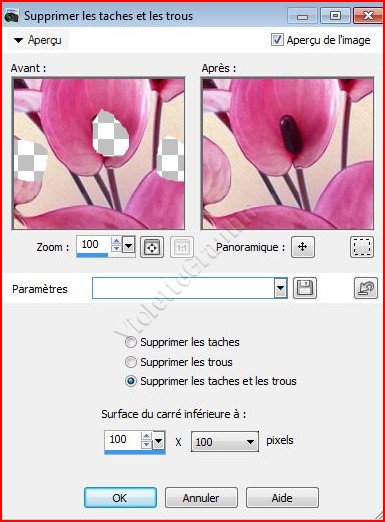
Sélectionnez l’une des options suivantes :
Supprimer les taches
Supprimer les trous/Supprimer les taches et les trous
Dans les zones Surface du carré inférieure à, saisissez le nombre de pixels et l’échelle
Commencez par des valeurs peu élevées, puis augmentez-les jusqu’à ce que les taches et les trous soient supprimés
Cliquez sur OK
Les trous et les taches de la sélection sont alors supprimés

***
Pour modifier une sélection à l’aide d’outils et d’effets
***
Tracer votre sélection
elle n'est pas à la bonne place

Sélections / cocher Modifier la sélection
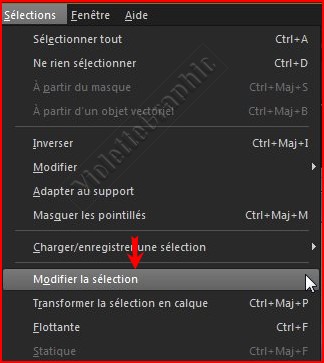
Une couche de couleur rouge s’affiche dans la zone sélectionnée
**A l'aide de l'outil main déplacer votre sélection sur la partie souhaitée
**Activer l'outil sélecteur et mettez votre sélection dans de bonnes dimensions

Sélections /décocher Modifier la sélection pour afficher le cadre de sélection en pointillés.

***
J'espère que vous avez apprécié ce tutoriel
***
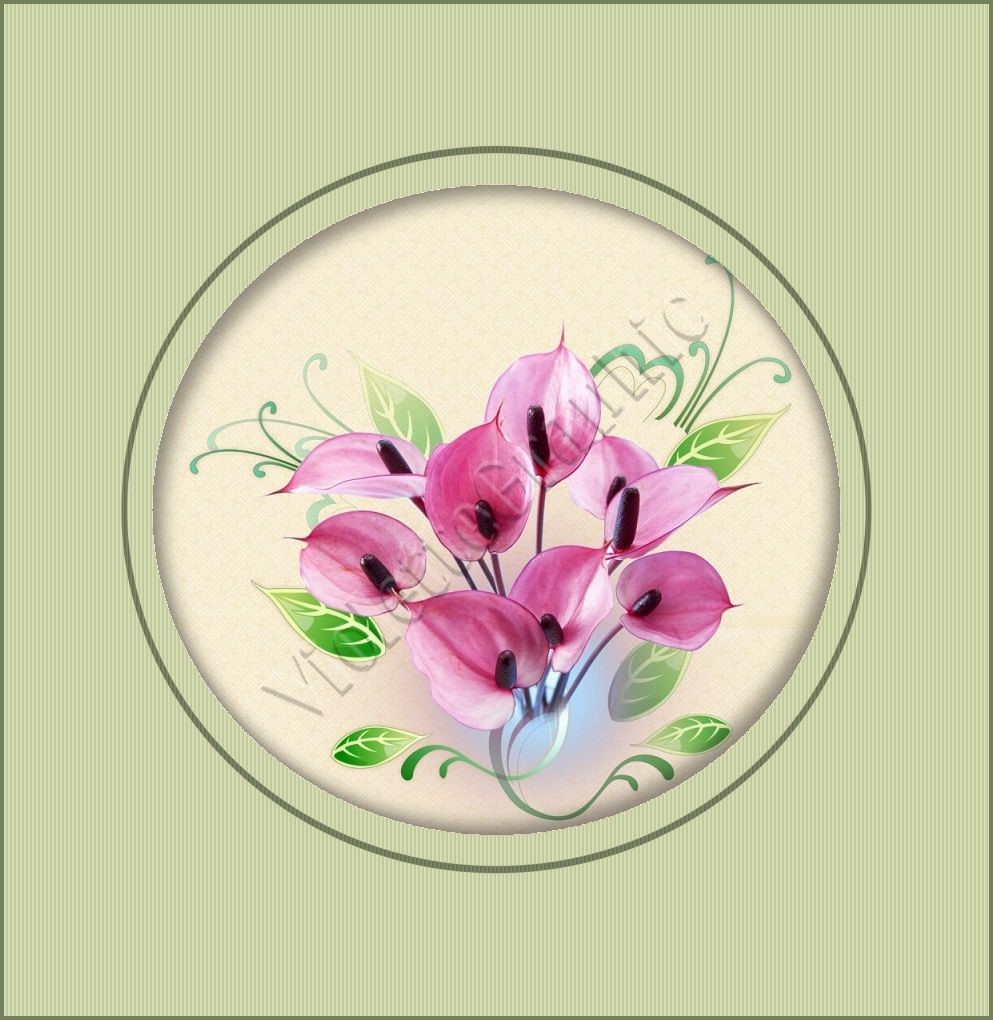
***
***
Il est strictement interdit de copier ou de distribuer les Tutoriels des Cours sur le Net
ou de les proposer dans un forum ou un groupe
Ils sont destinés à être utilisés à usage personnel
***
![]()